Come creare un account YouTube senza Gmail
Pubblicato: 2022-02-25
Hai l'impressione che un account YouTube abbia bisogno di Gmail? Sei qui per verificare un'altra possibilità? Ehilà! E sì, i metodi menzionati più avanti in questo articolo ti risponderanno come creare un account YouTube senza domande su Gmail. È possibile creare un account YouTube con qualsiasi indirizzo email esistente che hai in questo momento. Non hai nemmeno bisogno di un account Gmail per creare o utilizzare un account YouTube. Quindi, continua a leggere per scoprire come!

Contenuti
- Come creare un account YouTube senza Gmail
- Metodo 1: tramite la pagina di accesso di YouTube
- Metodo 2: tramite la pagina di registrazione di Google
Come creare un account YouTube senza Gmail
La recente rivoluzione dei social media digitali ha portato YouTube al suo apice. È una popolare piattaforma di video online di proprietà di Google. Alcune funzionalità di YouTube che hanno invogliato gli utenti a soffermarsi sulla piattaforma per molto tempo sono:
- Hai la libertà di cercare e guardare gratuitamente qualsiasi video sulla piattaforma.
- Puoi creare un nuovo canale (personale o commerciale) e caricarci un numero qualsiasi di video senza alcun costo.
- Puoi condividere, mettere mi piace e commentare i video disponibili su YouTube per comunicare direttamente con i creatori.
- Oltre a questi, puoi gestire gli abbonamenti, seguire gli altri e creare playlist .
I due metodi imminenti e i relativi passaggi ti permetteranno di esplorare al meglio tutte le funzionalità e le funzioni di YouTube senza un indirizzo Gmail. Leggi entrambi i metodi e implementa quello che funziona meglio per risolvere come utilizzare YouTube senza una query sull'account Gmail.
Nota 1: prima di tutto, assicurati di non aver effettuato l'accesso a nessuno degli account Google nel tuo browser. Quindi, disconnettersi prima di eseguire qualsiasi altro passaggio.
Nota 2: puoi accedere a YouTube utilizzando qualsiasi browser Web, come Google Chrome, Firefox o Microsoft Edge. Abbiamo utilizzato Google Chrome solo a scopo illustrativo.
Leggi anche: Puoi accedere al tuo vecchio account Myspace?
Metodo 1: tramite la pagina di accesso di YouTube
L'accesso è una procedura obbligatoria per eseguire qualsiasi azione su YouTube. Può essere fatto direttamente attraverso una pagina YouTube con la tua posta esistente. Può essere un'e-mail personale o di lavoro, diversa da un account di posta di Google. Segui i passaggi indicati di seguito su come creare un account YouTube senza Gmail:
1. Premi il tasto Windows dalla tastiera e digita Chrome nella barra di ricerca. Fare clic su Apri , come mostrato.
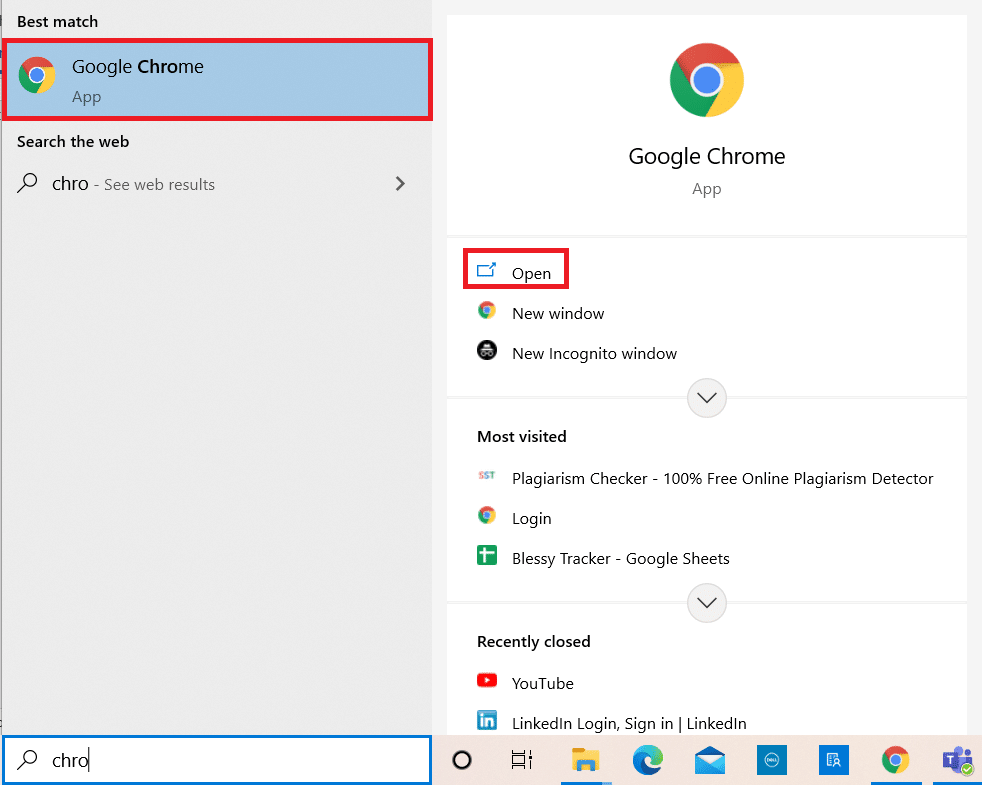
2. Quindi, digita YouTube.com nella barra di ricerca come illustrato di seguito e premi il tasto Invio sulla tastiera.
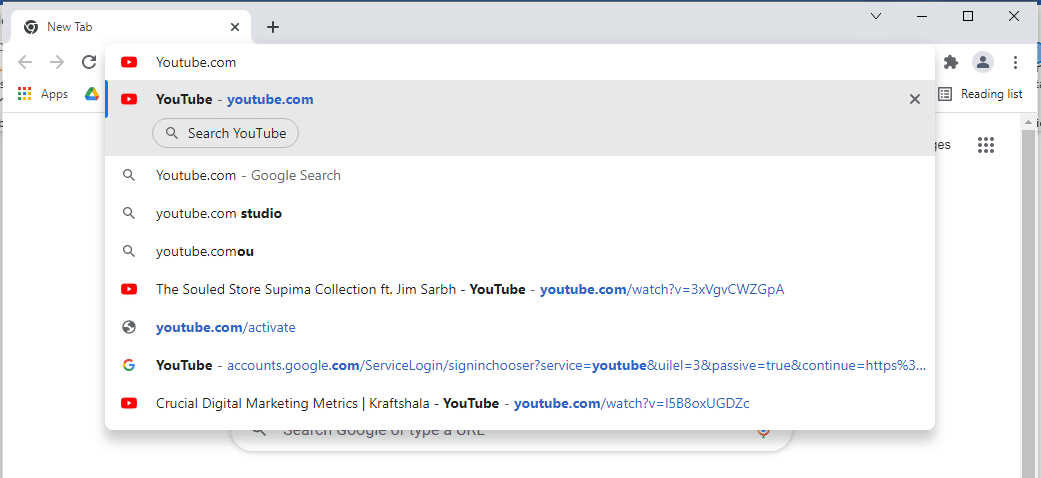
3. Seleziona il pulsante ACCEDI nell'angolo in alto a destra della pagina di YouTube.
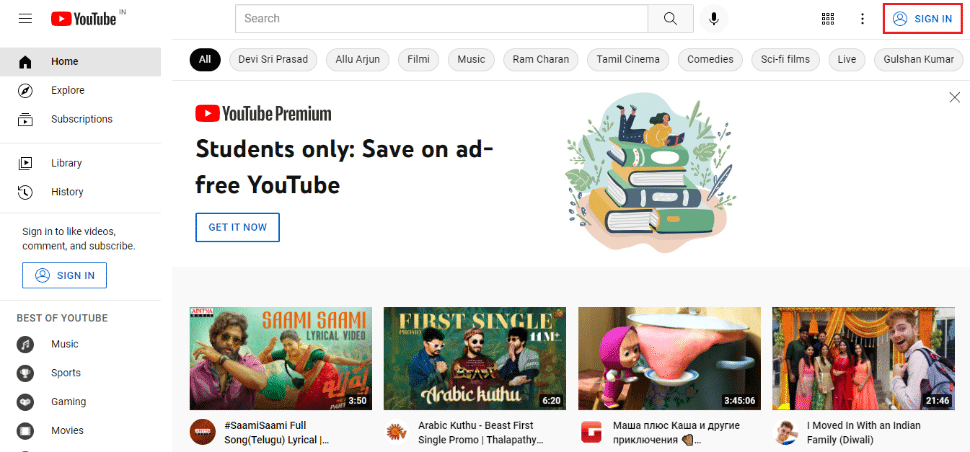
4. Fare clic su Crea account nella schermata successiva.
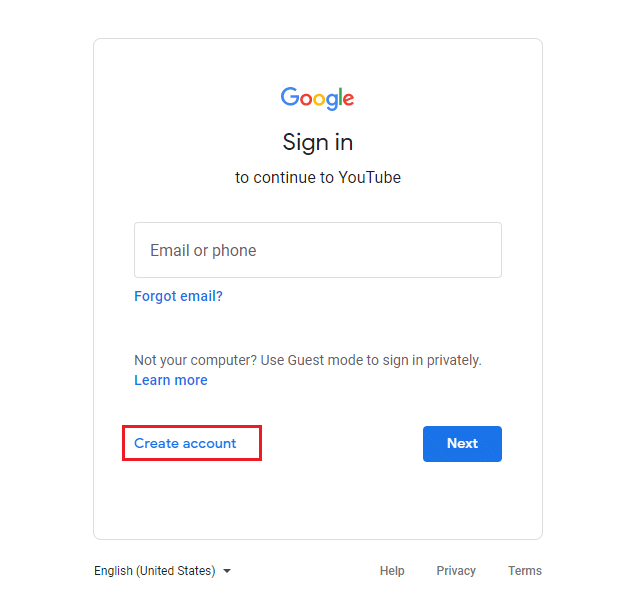
5. Seleziona un'opzione in base alle tue esigenze per un account YouTube nella sezione Crea account come mostrato.
Nota: qui a scopo illustrativo, l'opzione Per me stesso è selezionata per aprire un account personale.
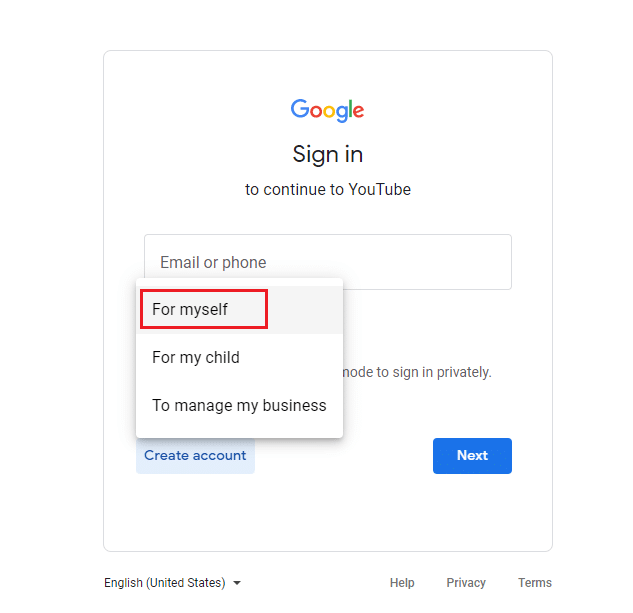
6. Nella pagina di creazione dell'account Google, inserisci le informazioni necessarie nei campi Nome , Cognome , Il tuo indirizzo email , Password e Conferma password e seleziona Avanti come illustrato di seguito.
Nota: è necessario fornire un indirizzo e-mail esistente (Yahoo, Hotmail o altri eccetto Gmail) e la relativa password.
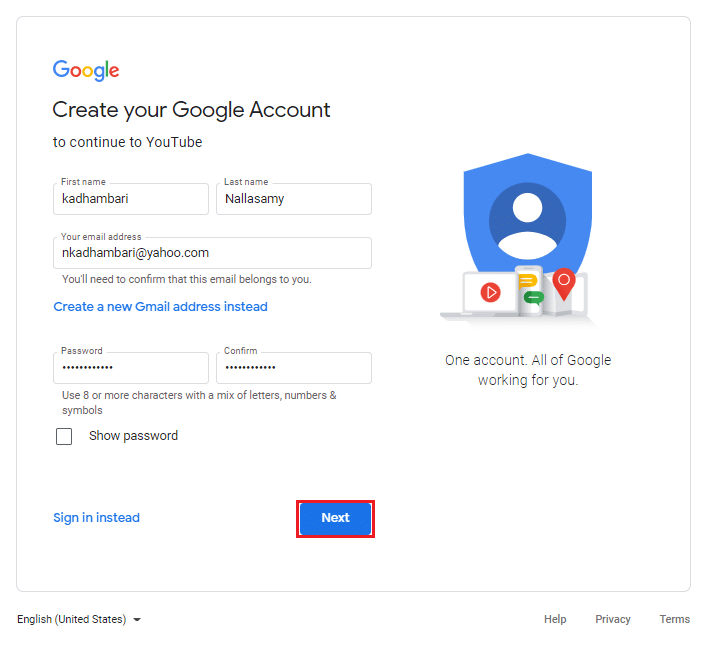
7. Nella pagina di verifica, inserisci il codice di verifica che hai ricevuto sul tuo rispettivo indirizzo e-mail nel campo Inserisci codice come illustrato di seguito. Dopo aver inserito il codice, fare clic su Avanti .
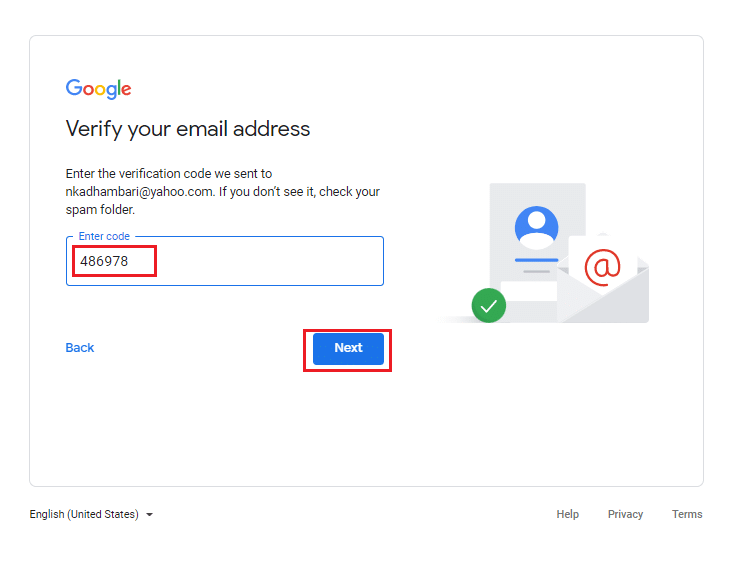
8. Dopo la verifica, inserisci i dettagli pertinenti nella pagina di benvenuto in Google e seleziona Avanti.

Nota: il numero di cellulare è facoltativo, mentre si consiglia di compilare le opzioni di compleanno e sesso in quanto campi obbligatori.
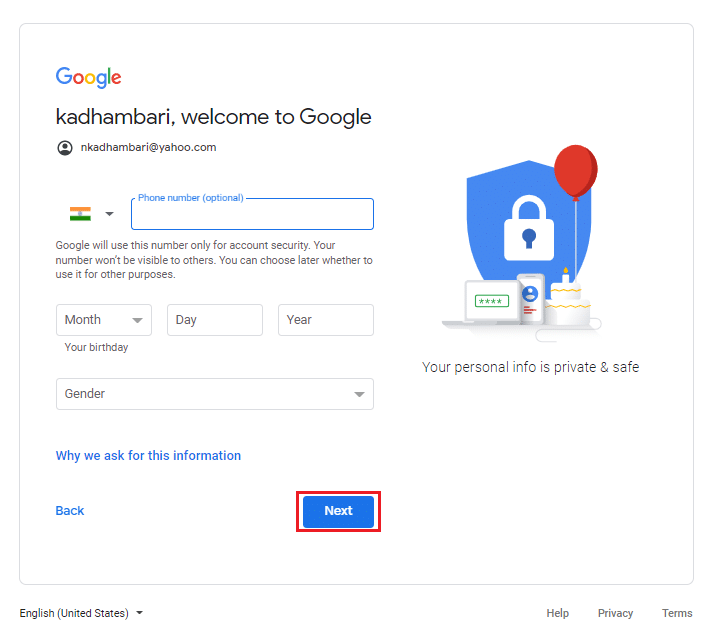
9. Scorri fino in fondo e clicca sul pulsante Accetto per accettare le condizioni d'uso.
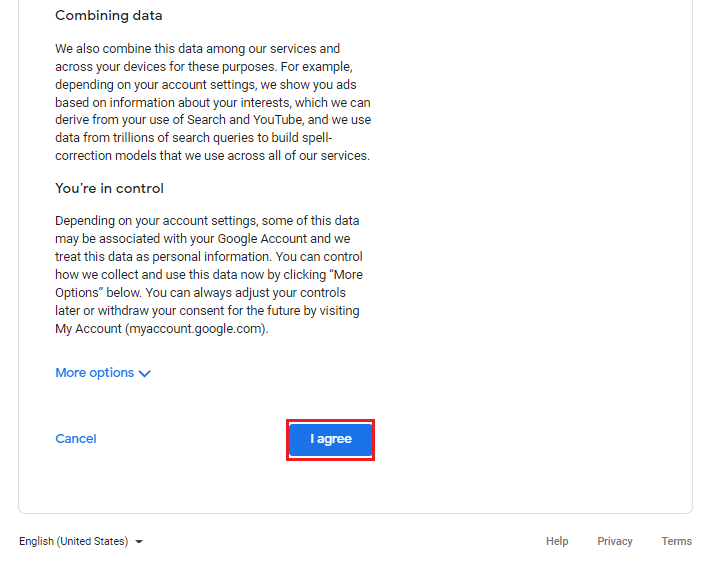
10. Una volta accettati i termini e le condizioni, ti indirizzerà alla home page di YouTube .
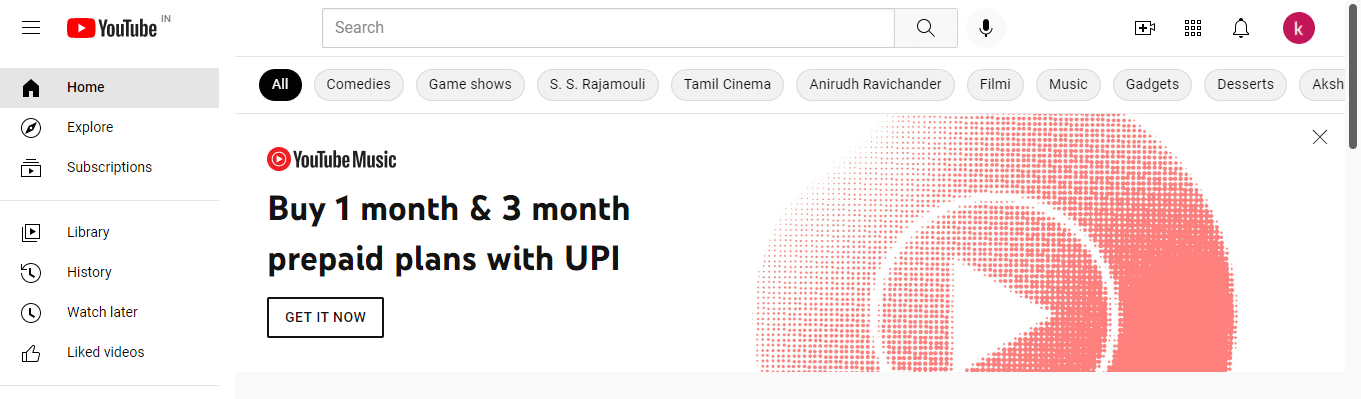
Hai creato con successo un account YouTube senza Gmail.
Leggi anche: Come risolvere YouTube continua a disconnettermi
Metodo 2: tramite la pagina di registrazione di Google
Un altro metodo su come utilizzare YouTube senza un account Gmail è accedere e gestire tutti i tuoi account Google tramite l'indirizzo email. Segui i passaggi seguenti per accedere al tuo account Google e quindi apri YouTube, che accede automaticamente tramite il tuo account Google aperto.
1. Avvia qualsiasi browser web sul tuo sistema e vai alla pagina di creazione dell'account Google come illustrato di seguito.
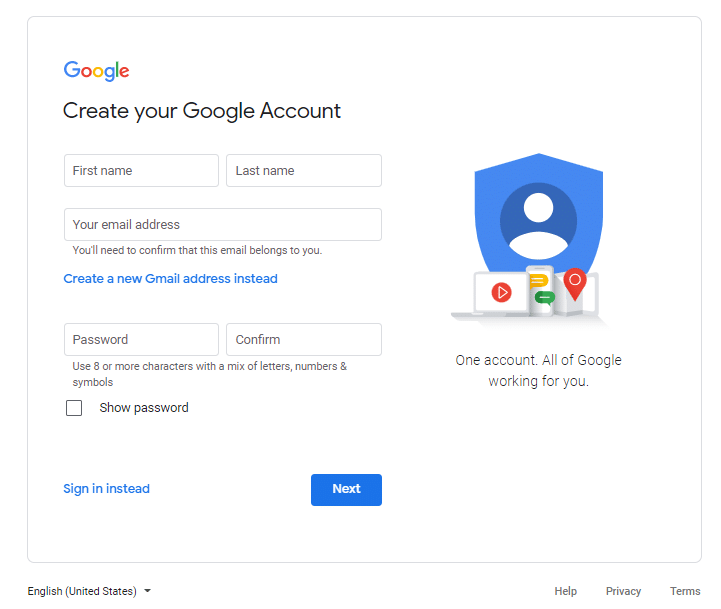
2. Immettere tutti i campi indicati e selezionare Avanti per procedere.
- Nome di battesimo,
- Cognome,
- Il tuo indirizzo email, e
- Parola d'ordine
Nota: digita l'indirizzo email che hai con altri host come Yahoo, Hotmail o Outlook e confermalo.
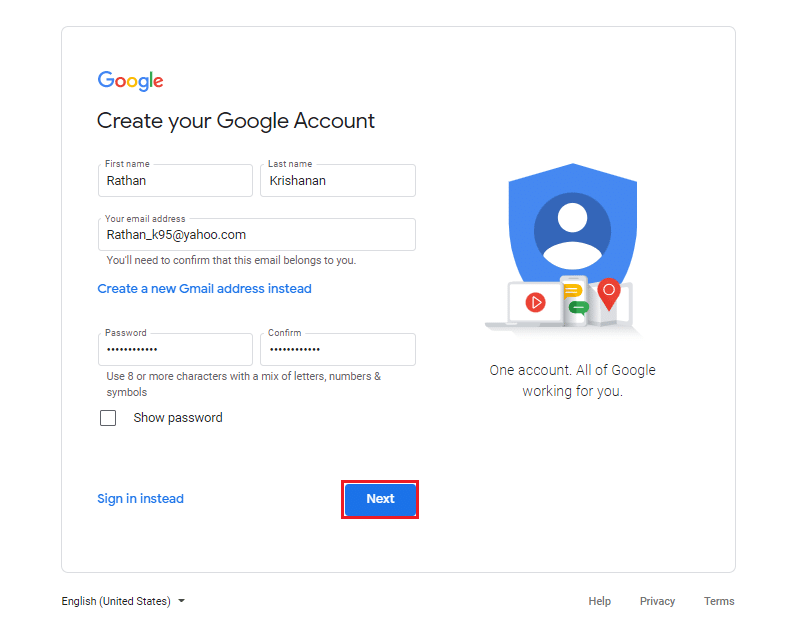
3. Nella pagina Verifica il tuo indirizzo e-mail , digita il codice che hai ricevuto nella posta in arrivo nella casella Inserisci codice e fai clic su Avanti per procedere.
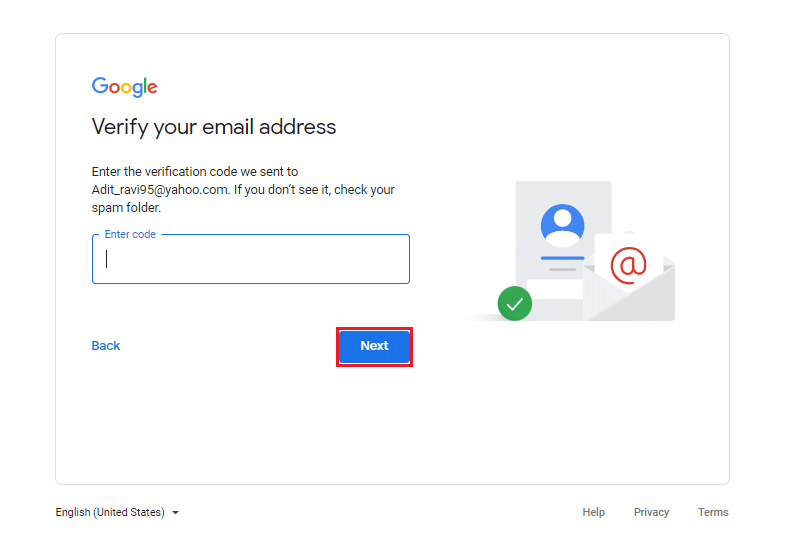
4. Inserisci dettagli come il tuo compleanno e il sesso in quanto sono informazioni obbligatorie per motivi di sicurezza. Quindi, seleziona Avanti come evidenziato di seguito.
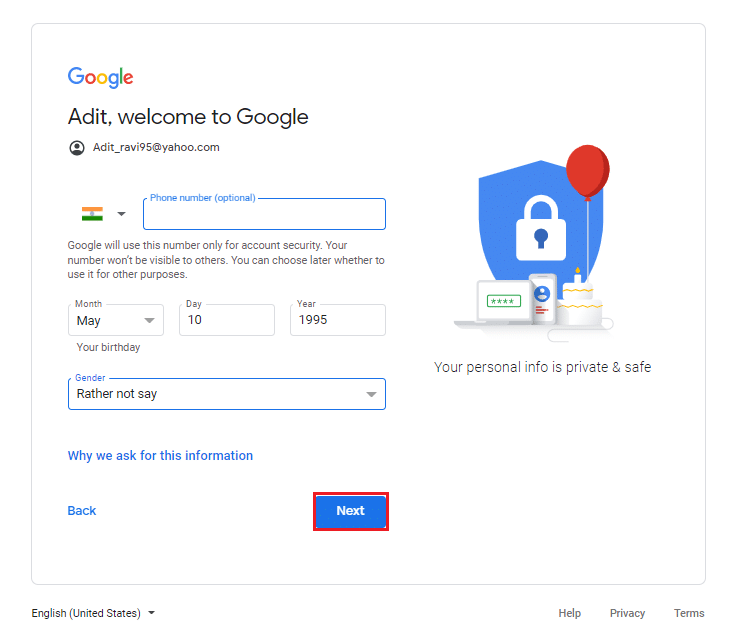
5. Nella nuova pagina popup, scorri verso il basso e leggi completamente i termini e le condizioni di Google. Infine, fai clic su Accetto come illustrato di seguito.
Nota: puoi anche sfogliare le Altre opzioni per personalizzare le opzioni secondo le tue esigenze.
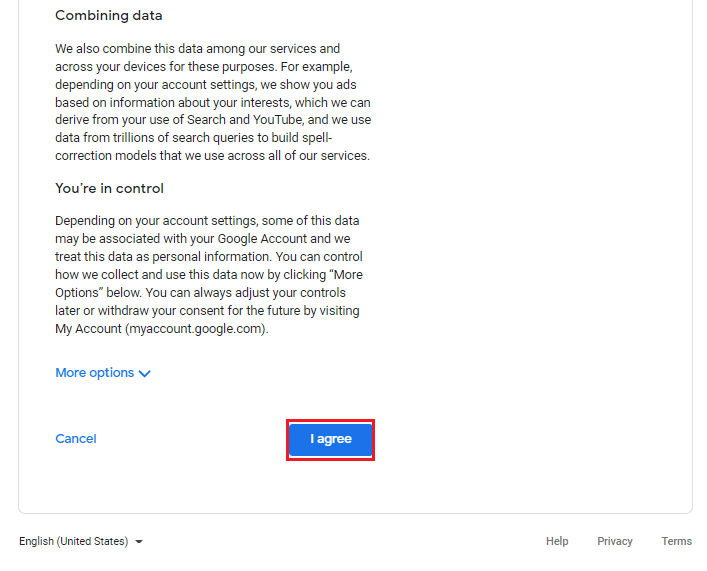
6. Una volta effettuato l'accesso al tuo account Google tramite il tuo indirizzo email esistente (non Gmail), seleziona Inizia a gestire le tue informazioni con le opzioni di privacy e personalizzazione .
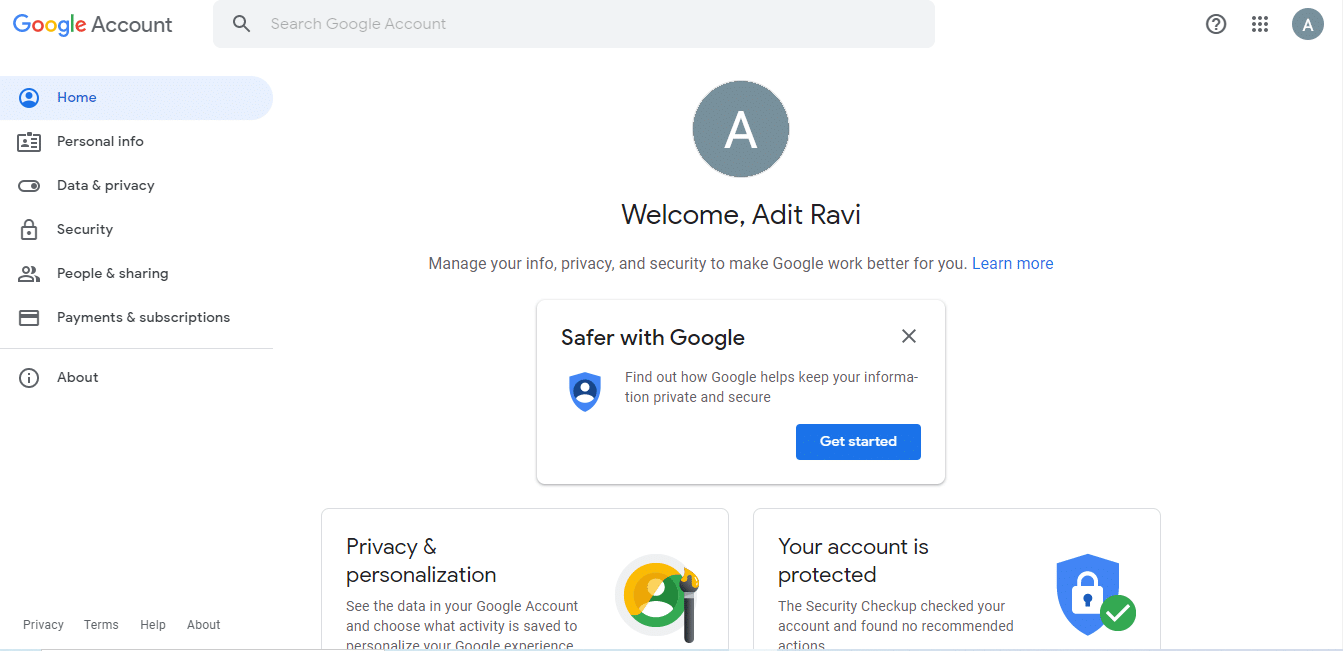
7. Infine, apri YouTube sul tuo browser web e clicca sul pulsante ACCEDI presente nell'angolo in alto a destra della home page di YouTube.
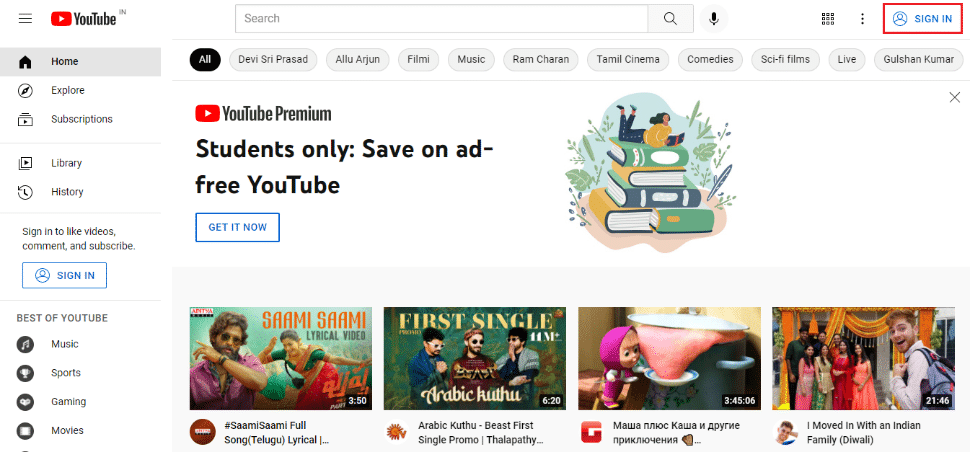
8. Accedi semplicemente con l' account che hai appena creato.
Leggi anche: 9 modi per aggirare facilmente la restrizione d'età di YouTube
Domande frequenti (FAQ)
Q1. Puoi aprire un account YouTube gratuitamente?
Ans. Sì , puoi aprire un account YouTube gratuitamente.
Q2. È obbligatorio avere Gmail per avere un account YouTube?
Ans. Non necessariamente , puoi accedere alla pagina YouTube utilizzando uno qualsiasi dei tuoi indirizzi e-mail esistenti da Yahoo, Hotmail, Outlook e altri.
Q3. Perché è necessario accedere all'account YouTube?
Ans. L'accesso ti consente di accedere alle sue funzionalità come commenti, Mi piace, Non mi piace, iscriviti, ecc. Inoltre, crea video consigliati in base al tuo feed personalizzato.
Q4. YouTube ha impostazioni sulla privacy?
Ans. Sì , le funzionalità di privacy degne di nota sono le impostazioni di gestione della privacy (per le visualizzazioni e la visibilità degli utenti), il controllo genitori, la disattivazione dei commenti sui video e la modalità di sicurezza.
Q5. L'account Google è diverso dall'account Gmail?
Ans. La differenza principale tra gli account Gmail e Google è che gli account Google possono essere utilizzati per accedere a diversi servizi Google come Hangouts, Drive, Foto, ecc. L'account Gmail ti consente di inviare e ricevere e-mail e anche di accedere ad altri servizi Google.
Nota: ricorda che non tutti gli account Google sono account Gmail, mentre tutti gli account Gmail sono account Google.
Consigliato:
- Correggi l'errore dell'applicazione Event 1000 in Windows 10
- Come accedere ai siti bloccati negli Emirati Arabi Uniti
- Risolto il problema con la riproduzione automatica di YouTube non funzionante
- Correggi Oops Qualcosa è andato storto su YouTube Error
Ci auguriamo che questa guida sia stata utile e che tu abbia potuto imparare a creare e utilizzare un account YouTube senza un account Gmail . Facci sapere se la guida ti è stata utile. Se hai domande o suggerimenti, sentiti libero di lasciarli nella sezione commenti qui sotto.
